Cuối cùng, Google cũng tích hợp khả năng đính kèm file trực tiếp từ ứng dụng Files (Tệp) của iOS vào email Gmail, mang đến cho người dùng thêm một công cụ làm việc hiệu quả.
Trước đây, cách duy nhất để gửi file từ ứng dụng Files qua Gmail là sử dụng công cụ chia sẻ nằm bên trong ứng dụng.
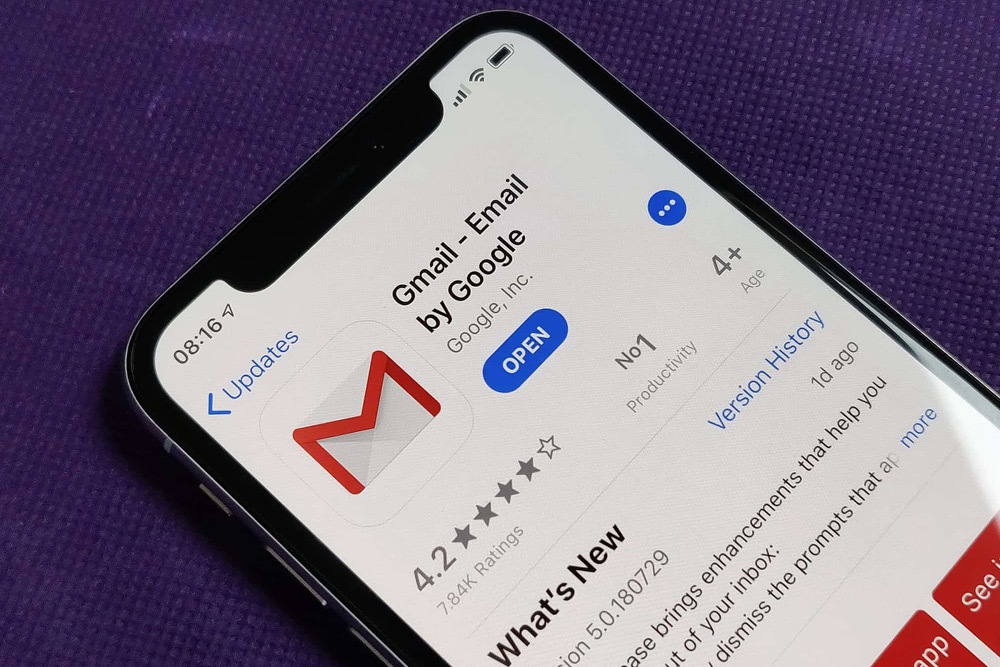 |
| Cách đính kèm file từ ứng dụng Files vào Gmail |
Giờ đây, người dùng có thể đính kèm file từ ứng dụng Files ngay từ màn hình trả lời email của ứng dụng Gmail, không cần phải chuyển giữa các ứng dụng.
Cách đính kèm file từ ứng dụng Files của iOS vào email Gmail
Bước 1: Mở Gmail và soạn thư mới hoặc trả lời thư có sẵn.
Bước 2: Bấm nút đính kèm (hình cây kẹp giấy) ở phía trên góc phải.
Bước 3: Di chuyển xuống dưới đến phần Attachments.
Bước 4: Chọn biểu tượng hình chiếc thư mục để chọn file từ ứng dụng Files.
Bước 5: Chọn file bạn muốn đính kèm và sau đó quay lại màn hình soạn thư.
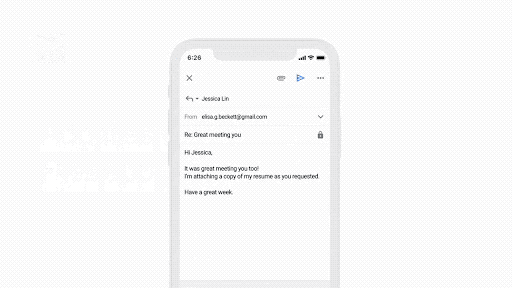 |
Google cho biết tính năng đính kèm file từ ứng dụng Files sẽ bắt đầu được triển khai đến tất cả người dùng vào ngày 12/02. Mặc dù vậy, người dùng có thể cần đến 15 ngày để tính năng này có mặt trên ứng dụng Gmail của mình.
Ca Tiếu (theo Cultofmac)

Cách thu hồi email đã gửi từ Gmail trên máy tính và smartphone
Gmail có sẵn tính năng Undo Send cho phép người dùng thu hồi email đã gửi sau một khoảng thời gian nhất định.
No comments:
Post a Comment